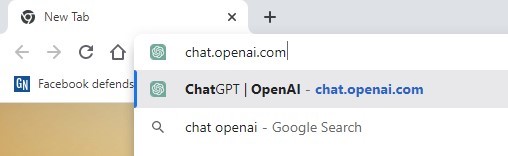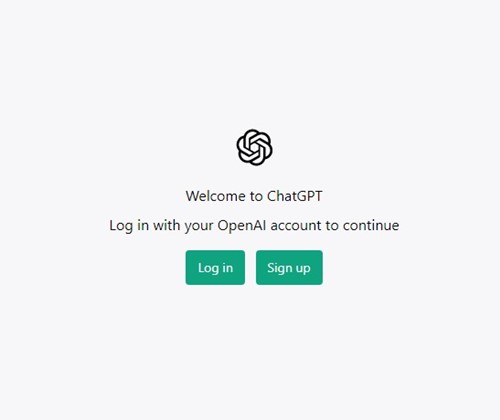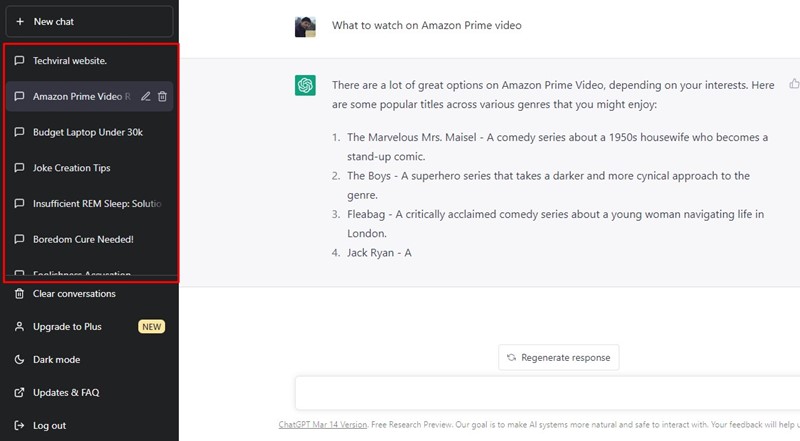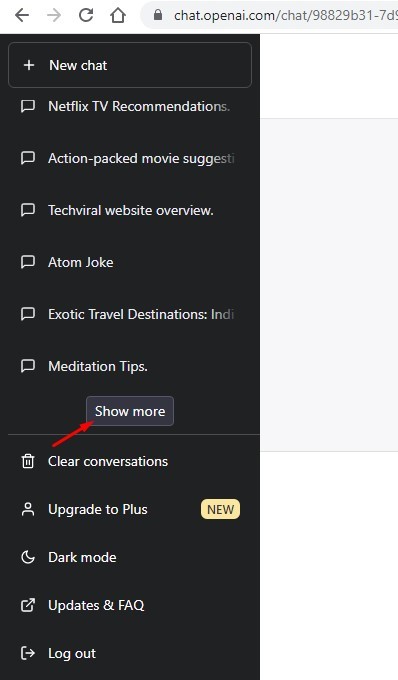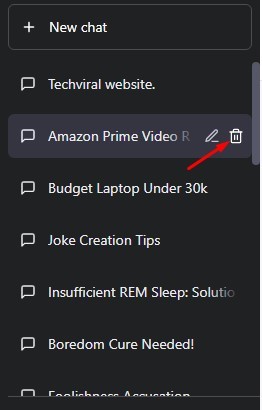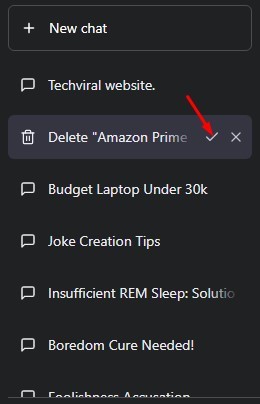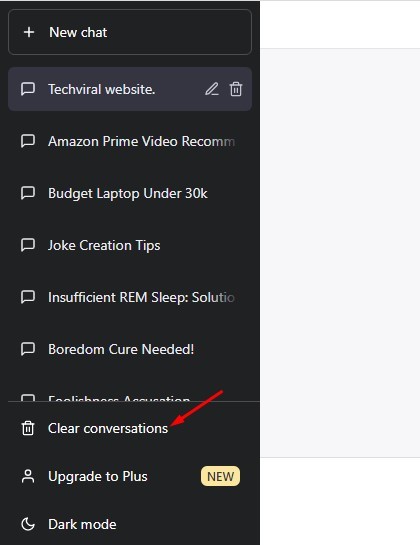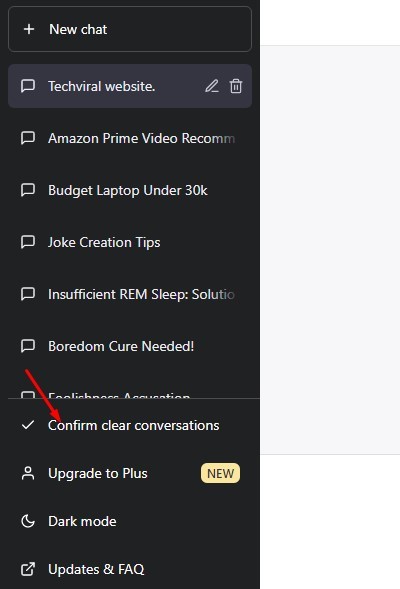После эпохи виртуальных помощников мы вступили в эпоху чат-ботов с искусственным интеллектом. Когда были представлены приложения виртуальных помощников, такие как Google Assistant, Siri и т. д., пользователи заявили, что они заменят многих людей.
То же самое происходит и с ChatGPT. Но, опять же, пользователи делают предположения; некоторые считают, что это произведет революцию в мире технологий, тогда как у других возникают проблемы с доверием к данным, которые он предоставляет.
Независимо от вашего мнения о ChatGPT, одно можно сказать наверняка: чат с искусственным интеллектом здесь, чтобы править, и он очень полезен. Чат-бот с искусственным интеллектом также записывает все ваши запросы, что позволяет вам позже проверить их.
Хотя сохранение истории чата в ChatGPT может оказаться полезным, эта функция подойдет не всем. Например, некоторые люди ищут в ChatGPT запрос «как очистить историю чата» из соображений конфиденциальности.
Читайте также: Как удалить учетную запись и данные ChatGPT
Содержание
Удалить историю ChatGPT – лучшие способы удалить историю чата
Если вы тоже ищете то же самое, продолжайте читать руководство. Ниже мы рассказали о некоторых простых способах удаления истории ChatGPT. Давайте начнем.
Как просмотреть историю ChatGPT
С помощью ChatGPT легко просматривать и продолжать прошлые разговоры. У AI Chatbot есть специальный раздел, в котором перечислены все ваши предыдущие чаты.
1. Сначала откройте свой любимый веб-браузер и посетите chat.openai.com.
2. Затем войдите в свою учетную запись.
3. В левом верхнем углу вы найдете свою историю ChatGPT.
4. Прокрутите чат и нажмите кнопку «Показать больше», чтобы просмотреть дополнительную историю ChatGPT.
Вот и все! Вот как легко просмотреть историю ChatGPT.
Удалить конкретный разговор из ChatGPT
В ChatGPT у вас есть два разных способа удалить разговор. Вы можете удалить определенные разговоры или очистить все разговоры одним щелчком мыши. Вот как можно удалить конкретный разговор из ChatGPT.
1. Сначала откройте свой любимый веб-браузер и посетите сайтchat.openai.com. Затем войдите в свою учетную запись.
2. В левом верхнем углу выберите беседу, которую хотите удалить.
3. Теперь нажмите на значок корзины рядом с чатом.
4. При подтверждении нажмите значок галочки.
Вот и все! Выбранный разговор будет удален из ChatGPT.
Как удалить все чаты ChatGPT?
Как мы уже упоминали выше, в ChatGPT есть опция, позволяющая удалить все разговоры одним щелчком мыши. Вот как можно удалить все чаты ChatGPT.
1. Сначала откройте свой любимый веб-браузер и посетите сайтchat.openai.com. Затем войдите в свою учетную запись.
2. На левой боковой панели нажмите кнопку «Очистить беседы».
3. Затем нажмите кнопку «Подтвердить очистку разговоров».
Вот и все! Это позволит удалить историю ChatGPT всего за один клик.
Сохраняет ли ChatGPT вашу историю?
Да, ChatGPT сохраняет историю вашего чата. OpenAI делает это, чтобы улучшить взаимодействие с пользователем на платформе и усовершенствовать своего чат-бота с искусственным интеллектом.
Очистка истории ChatGPT приведет к удалению истории только с вашей стороны. OpenAI по-прежнему хранит ваши данные и может использовать их, если вы не попросите OpenAI удалить все собранные вами данные.
Об этом мы поговорим в другой статье. Так что следите за обновлениями Techviral.
Получите максимум от ChatGPT
Знаете ли вы, что ChatGPT может выполнять самые разные задачи, помимо простого ответа на ваши запросы? Несколько дней назад мы поделились статьей, в которой обсуждали лучшие способы использования ЧатGPT в Chrome .
Если вы используете ChatGPT в браузере Google Chrome, вы можете установить несколько расширений, чтобы в полной мере использовать AI Chatbot. Расширения ChatGPT, такие как ChatGPT Writer, могут отвечать на ваши электронные письма, расширение ChatGPT для Google может отображать ответ чат-бота на странице результатов поисковой системы и т. д.
Обязательно ознакомьтесь с этим руководством, чтобы узнать о новых способах полноценного использования бесплатного чат-бота с искусственным интеллектом — ChatGPT.
Читайте также: Как использовать ChatGPT в Chrome
Итак, это руководство посвящено тому, как легко и просто удалить историю ChatGPT. Если вам нужна дополнительная помощь по удалению истории ChatGPT, сообщите нам об этом в комментариях ниже. Также, если статья вам помогла, обязательно поделитесь ею с друзьями.